Der Verlust wichtiger Daten durch versehentliches Löschen oder ungewollte Korruption ist eine unangenehme Situation, egal ob diese Daten zu einem Speichergerät wie RAID gehören oder vom Speicher im Betriebssystem einschließlich Windows, Mac oder Linux. Aber was kann man tun, um die verlorenen oder gelöschten geschäftskritischen Daten Ihres Unternehmens wiederherzustellen? Die Antwort lautet “wiederherstellen”! Ja, es gibt eine Möglichkeit, die gesamten Daten wiederherzustellen, unabhängig vom Betriebssystem, auf dem sie sich befinden.
Darüber hinaus besteht auch die Möglichkeit, verlorene oder gelöschte Daten von verschiedenen Speichergeräten wiederherzustellen, einschließlich RAID-Arrays (Redundant Array of Independent Disks).
Aber die Frage, wie man Daten wiederherstellt, kann eine große Herausforderung sein. Und zu dem Zeitpunkt, an dem man die gesamten Daten des Unternehmens wiederherstellen muss, ist es mühsam, die beste Lösung zur Datenwiederherstellung zu finden.
Als Administrator einer Organisation, die möglicherweise alle drei Systeme verwendet: Windows-, Mac- und Linux-Systeme, einschließlich Speichergeräten wie Speicherkarten, RAID-Servern usw., können Sie sich Sorgen machen, um die beste Lösung zur Datenwiederherstellung zu finden.
In solchen Fällen benötigt man auf jeden Fall eine Datenwiederherstellungssoftware, die sowohl für Windows, Mac und Linux als auch für Speichergeräte geeignet ist. Der Vorteil der Datenwiederherstellungssoftware besteht darin, dass Sie sie bequem in Ihrem Unternehmen einsetzen können, ohne dass Sie die IT-Anlage an einen anderen Ort verlegen oder übertragen müssen. Sie können die Software online installieren und sie ausführen, um verlorene oder gelöschte Daten wiederherzustellen.
Weiter, Windows, Mac und Linux Datenwiederherstellung mit Datenwiederherstellungssoftware – Stellar Toolkit für Datenwiederherstellung
Sie können Stellar Toolkit for Data Recovery verwenden, eine All-in-One-Datenwiederherstellungssoftware, die verlorene oder gelöschte Daten von Windows-, Mac- und Linux-Systemen oder von Geräten wiederherstellen kann, die mit Windows-, Mac- und Linux-Betriebssystemen formatiert wurden.
Installieren Sie das Toolkit auf Ihrem Windows-System und verwenden Sie es, um Windows Data Recovery, Mac Data Recovery und Linux Data Recovery durchzuführen.
Stellar Toolkit for Data Recovery ist die beste Datenwiederherstellungssoftware, da sie alle verlorenen oder gelöschten Daten effizient wiederherstellen kann.
Es stellt die gesamten Daten von logisch ausgefallenen oder beschädigten Betriebssystemen und Speichergeräten wieder her. Die Software führt RAID-Datenwiederherstellung, CD/DVD (optische) Datenwiederherstellung, Datenwiederherstellung von Disk-Images, verlorene oder gelöschte Partition/Volume-Wiederherstellung und Datenwiederherstellung von anderen Speichergeräten, wie Flash-Laufwerke, Pen-Laufwerke, Blue-Ray-Discs usw., die an das Windows-System angeschlossen sind, auf dem Sie das Toolkit installiert haben.
Das Toolkit stellt alle Dateien (PDF-Dateien, MS Office-Dateien usw.), Ordner, Multimediadaten (Text, Audio, Videos, Bilder) und andere Daten wieder her.
Wenn es um RAID-Wiederherstellung geht, ist das Datenwiederherstellungs-Toolkit von Stellar in der Lage, RAID 0, RAID 5 und RAID 6-Wiederherstellung durchzuführen, d.h. es unterstützt drei RAID-Ebenen.
Für die RAID-Wiederherstellung ist es wichtig, ein RAID aufzubauen oder zu rekonstruieren und dann die RAID-Volumes zu scannen. Es ermöglicht den Aufbau von RAID, unabhängig davon, ob die RAID-Parameter (Plattenreihenfolge, Startsektor des RAID auf jeder Platte, Block-/Streifengröße, Paritätswiederholung/Verzögerung und Paritätsreihenfolge) bekannt sind oder nicht.
Darüber hinaus empfehlen MVPs und Systemadministratoren verschiedener Organisationen die Software aufgrund ihrer herausragenden Eigenschaften. Diese sind wie folgt:
- Stellt Daten von Windows-, Mac- und Linux-Speichergeräten wieder her
- Stellt verlorene, gelöschte oder formatierte Partitionen wieder her
- Wiederherstellung benutzerdefinierter Dateien mit der Option Kopfzeile hinzufügen
- Stellt Daten von verschlüsselten Speichergeräten einschließlich Festplatten wieder her
- Bietet eine Vorschau vor der Datenwiederherstellung
- Führt Raw Recovery mit Deep Scan durch
- Unterstützt mehrere externe Speichergeräte
- Komprimiert und speichert wiederhergestellte Dateien, um Speicherplatz zu sparen
- Führt eine selektive Datenwiederherstellung durch
- Erstellt Disk-Image und klont Festplattenlaufwerk für schnelle Datenwiederherstellung von defekten Sektoren
Stellar Toolkit für Datenwiederherstellung Spezifikationen
Für Windows-Laufwerke
- Stellt verlorene, gelöschte und formatierte Windows-Partitionen wieder her.
- Unterstützt die Dateisysteme NTFS, FAT, FAT16, FAT32 und exFAT.
- Baut einen virtuellen RAID-Server auf, wenn der wahrscheinliche RAID-Aufbau fehlschlägt.
Für Mac-Laufwerke
- Stellt verlorene, gelöschte und formatierte Mac-Volumes wieder her.
- Unterstützt die Dateisysteme HFS, HFS+ und FAT/exFAT.
Für Linux-Laufwerke
- Stellt verlorene, gelöschte oder formatierte Linux-Partitionen wieder her.
- Unterstützt die Dateisysteme Ext 4, Ext 3 und Ext 2 sowie FAT/exFAT.
Software Arbeiten/ Schritte
Die allgemeinen Schritte zur Verwendung dieser Software zur Wiederherstellung von Windows-, Mac- und Linux-Daten sind wie folgt:
- Starten Sie das Stellar Data Recovery Toolkit.
- Wählen Sie im Bildschirm “Was wiederhergestellt werden soll” den Datentyp aus, indem Sie das entsprechende Kästchen markieren, und klicken Sie auf die Schaltfläche “Weiter”.
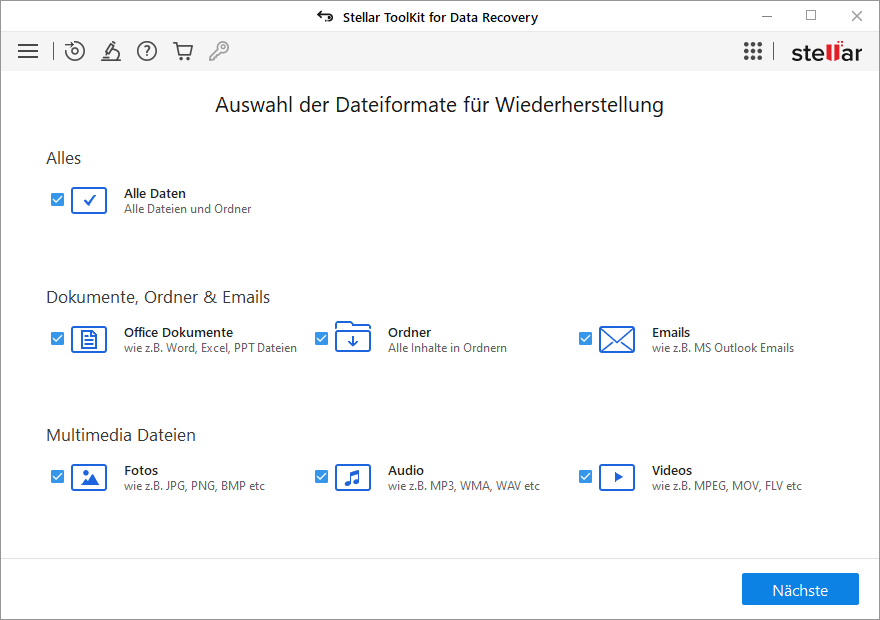 Markieren Sie das entsprechende Kästchen und klicken Sie auf die Schaltfläche “Weiter”.
Markieren Sie das entsprechende Kästchen und klicken Sie auf die Schaltfläche “Weiter”.
- Wählen Sie im Bildschirm “Speicherort auswählen” den Speicherort aus, von dem Sie Daten wiederherstellen möchten, indem Sie das entsprechende Kästchen markieren, und klicken Sie dann auf die Schaltfläche “Scannen”.
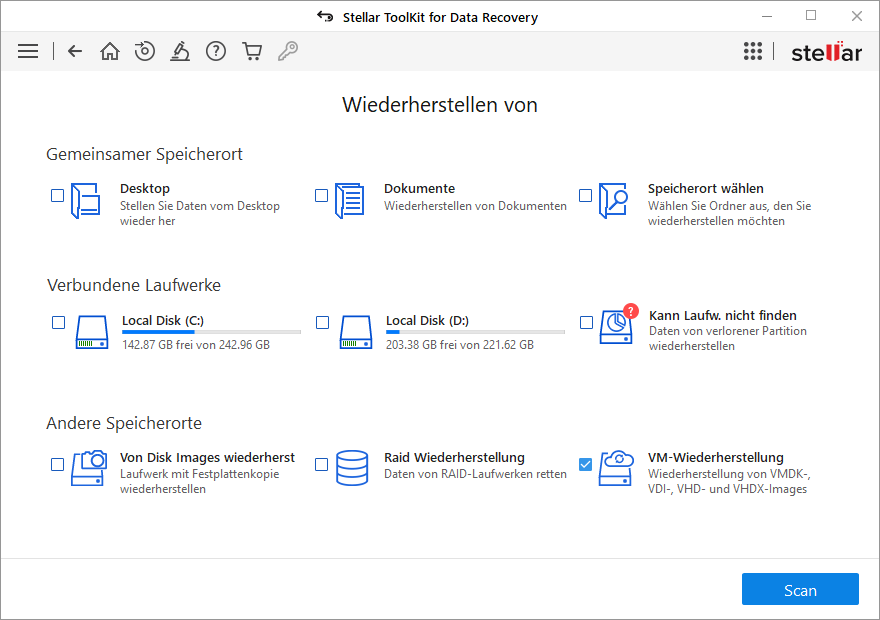 Speicherort auswählen
Speicherort auswählen Hinweis – Sie können die Deep Scan-Funktion aktivieren.
- Der “Scan”-Prozess ist im Gange. Hier sucht die Software nach allen verlorenen oder gelöschten Dateien und Ordnern. Sie können auf die Schaltfläche “Stop” klicken, damit die Software den Scanvorgang zu einem beliebigen Zeitpunkt unterbrechen kann.
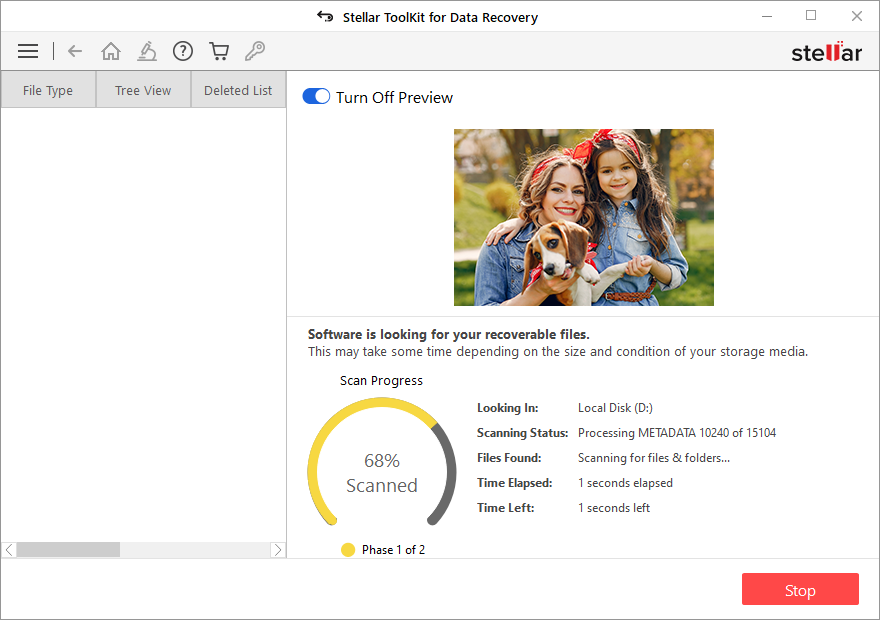 den Scanvorgang jederzeit abbrechen
den Scanvorgang jederzeit abbrechen
- Nach einiger Zeit ist der “Scan”-Vorgang abgeschlossen. Klicken Sie anschließend auf die Schaltfläche “Schließen”.
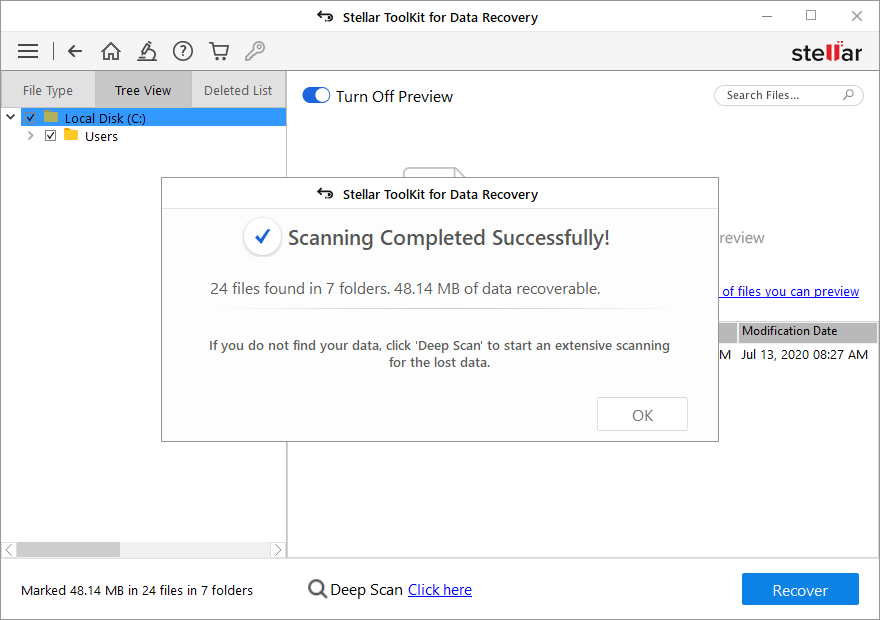 Scan-Vorgang
Scan-Vorgang
- Das Vorschaufenster erscheint. Hier können Sie die Ergebnisse nach “Dateityp”, “Strukturansicht” und “Gelöschte Liste” sortieren und anzeigen. Sie können eine bestimmte Datei in der Vorschau anzeigen, indem Sie sie im Vorschaufenster auswählen.
- Wählen Sie die Dateien aus und klicken Sie auf die Schaltfläche “Wiederherstellen”.
- Klicken Sie im Dialogfeld “Wiederherstellen” auf die Schaltfläche “Durchsuchen”, um den Speicherort für die wiederhergestellten Daten zu wählen, die zuvor gelöscht oder verloren wurden. Klicken Sie anschließend auf die Schaltfläche “Start Saving”.
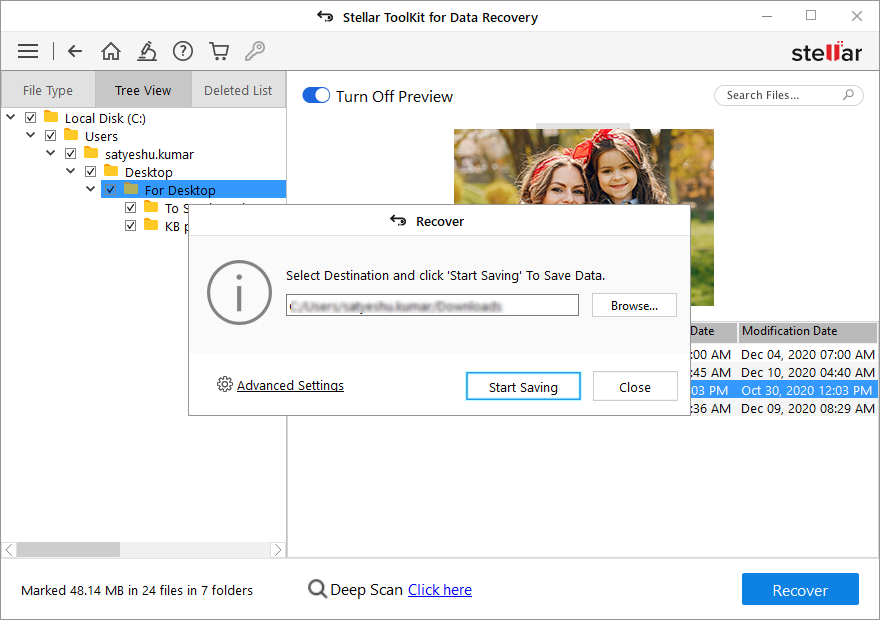 Start Saving
Start Saving Schlussfolgerung
Stellar Toolkit for Data Recovery bietet mehrere Vorteile: die einzige Lösung zur Wiederherstellung von Daten von mehreren Betriebssystemen und Speichergeräten mit einem Windows-System. Stellt Daten effektiv wieder her, ohne die ursprüngliche Dateistruktur zu verfälschen. Dadurch wird die Geschäftskontinuität und Produktivität aufrechterhalten, während die Geschäftsdaten vor stundenlangen Ausfallzeiten geschützt werden. Außerdem ist diese Software kostengünstig und einfach zu bedienen. Die Funktionen und Vorteile der Software machen das Toolkit zur besten All-in-One-Datenrettungssoftware.
Was this article helpful?